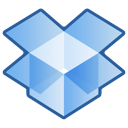 Wat is Dropbox??
Wat is Dropbox??
Technisch gezien is Dropbox "In The Cloud File Management"
Dit klinkt erg moeilijk maar ik zal het vereenvoudigen:
Je kan bestanden op een soort privé website zetten, je kan ze dus bekijken op je eigen computer maar ook op een andere devices zoals een tablet of smartphone. Een groot voordeel hiervan is dat je niet met usb sticks hoeft rond te zeulen. Bestanen kunnen ook gedeeld worden. Je kan zelf aangeven wie de bestanden in je eigen ruimte mag bekijken en wat ze met de bestanden mogen doen (verwijderen, aanpassen of alleen bekijken.)
Tevens is het erg handig omdat al je bestanden die je op Dropbox zet niet kwijt bent als bijvoorbeeld je harde schijf kapot gaat (er is een back-up van gemaakt); ze kunnen enkel weg gaan als je ze handmatig verwijdert en zelfs dan bewaart Dropbox een kopie voor het geval je het bestand toch weer terug wilt! (30 dagen bij een gratis account)
Dropbox is in korte tijd zeer populair geworden.
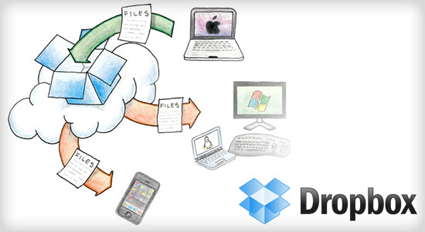
Wat heb je nodig om Dropbox te kunnen gebruiken?
1. Je dient in het bezit te zijn van een PC(computer) een Mac (10.4+)of een smartphone (android, iphone of blackberry)
2. Een internet verbinding.
3. Een geldig e-mail adres
4. En een aantal minuten van uw tijd.
Hoe maak ik gebruik van Dropbox??
1. Ga naar dropbox en klik of register of klik HIER , en voer je gegevens in.
2. Na registratie ontvang je een mail van Dropbox dat het account aangemaakt is.
Je hebt nu 2Gb aan GRATIS ruimte, als je meer wilt kan je dat desgewenst kopen bij dropbox.
Er zij 2 manieren om je bestanden op je persoonlijke ruimte te plaatsen:
Manier 1 is de makkelijkste manier.
Dit doe je als volgt:
1. Download het volgende bestand:Klik HIER voor de link(klik op de link druk op opslaan en vervolgens klik op uitvoeren of klik het bestand aan
2. Installeer het programma:
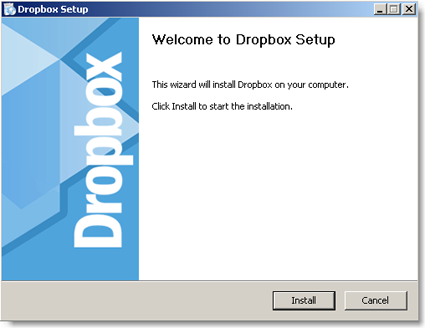
Je kan de tour nog even bekijken en daarna op finish drukken. Je persoonlijke map wordt geopend.
 In de map Documenten Is er een nieuwe Dropbox map aangemaakt. In deze map kan je nu al je bestanden in slepen. Alles wat je in deze map stopt wordt direct online op de server gezet bij Dropbox. Als je dat doet, dan zie je een klein icoontje staan(dit betekent dat hij het aan het sturen is).
In de map Documenten Is er een nieuwe Dropbox map aangemaakt. In deze map kan je nu al je bestanden in slepen. Alles wat je in deze map stopt wordt direct online op de server gezet bij Dropbox. Als je dat doet, dan zie je een klein icoontje staan(dit betekent dat hij het aan het sturen is).
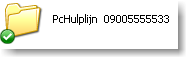 Als dat proces klaar is dan komt er een klein vinkje bij te staan. Je kan gerust ondertussen iets anders doen of meer bestanden er in stoppen.
Als dat proces klaar is dan komt er een klein vinkje bij te staan. Je kan gerust ondertussen iets anders doen of meer bestanden er in stoppen.
Manier 2 Ga naar de startpagina van DropBox en druk op login. Je kan bestanden door middel van de knop 'uploaden' op de server zetten en door er op te drukken gaat hij weer downloaden.
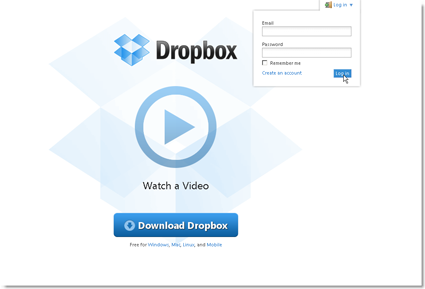
Als je bij iemand anders je bestanden wilt bekijken dan volg je de boven genoemde manier, maar je kan ook de nu beschreven manier uitvoeren:
Bestanden delen:
bestanden delen doe je via de map dropbox met behulp van de rechtermuisknop: 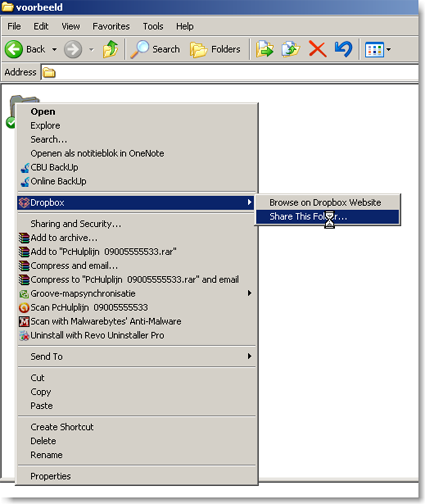
Of via de website:
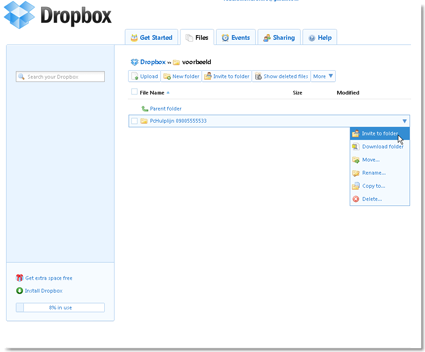
Je kan dan simpelweg de mail adressen van de mensen waar mee je wilt delen selecteren, (deze moeten wel een dropbox account hebben) scheid elk individueel mail adres door een komma.
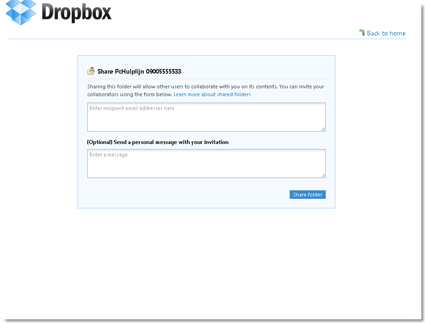
Er is ook een mogelijkheid om een link te maken zodat ze de bestanden kunnen downloaden. Stop de bestanden dan in de Public map en druk vervolgens op "copy public link", deze link kan je dan doorgeven aan andere mensen die vervolgens dan deze bestanden kunnen downloaden.
Dropbox Helpdesk
Wanneer Dropbox nieuw is voor u, of zijn er problemen met de installatie? Laat PC Hulplijn dan met u meekijken om Dropbox op een juiste manier werkend te krijgen. Bel direct naar onze helpdesk voor hulp.


